电脑在运行过程中,出现消息无声音提示可能会对用户体验造成一定困扰。尤其是在接收重要消息或系统通知时,声音的缺失会让人错失关键信息。如果你使用的是华为电...
2025-04-09 6 怎么办
电脑PE系统(PreinstallationEnvironment,预安装环境)是很多电脑用户都会用到的一种轻量级操作系统环境,主要用于系统修复、数据备份或安装原版操作系统等。但有时候,当用户尝试进入PE系统时可能会遭遇黑屏问题,这是一个让人头疼且紧急的情况。本文将为您提供详细的操作步骤与技巧,帮助您在电脑PE系统进入黑屏时快速恢复正常。
当遇到PE系统黑屏的情况,首先需要判断是硬件问题还是软件冲突。请按照以下步骤操作:
1.检查连接线:确保所有显示器连接线缆都已正确插入,连接紧密。
2.检查显示器:更换一台显示器确认是否是显示器自身故障。
3.检查显卡:如果使用的是独立显卡,请尝试将其拔出后重新安装,或者更换到另一条插槽。
4.检查电源:确认电脑主机以及显示器电源是否正常开启。
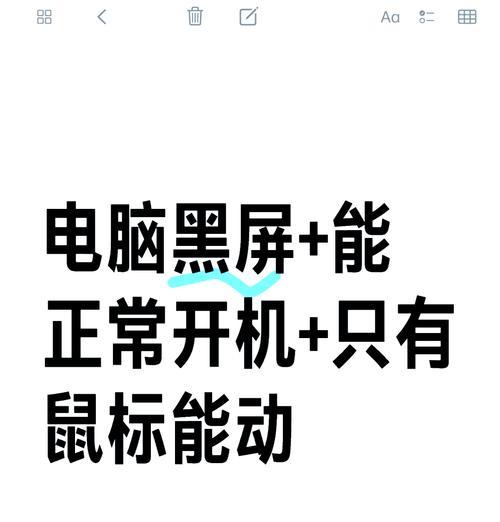
如果确认硬件没有问题,那么问题可能出在PE系统本身或启动配置上。
1.从其他设备启动PE系统
您可以通过优盘、光盘或者移动硬盘引导PE系统,并尝试以下操作:
重新安装PE系统:如果有PE系统的安装介质,可以直接从该介质启动PE系统,然后在PE环境下重新安装系统到硬盘。
检查启动项:使用PE系统的启动修复工具,检查并修复可能存在的启动项错误。
2.使用系统修复工具
在PE环境下,通常会配备一些常用的系统修复工具,这些工具可以帮助您:
系统文件检查:通过启动菜单中的“命令提示符”运行sfc/scannow命令,检查系统文件的完整性。
注册表修复:注册表损坏也可能导致系统无法正常启动,PE系统中可能包含针对注册表修复的工具。
3.硬盘问题排查
有时候黑屏可能是硬盘问题导致的,您可以:
检查是否有坏道:使用PE系统中的硬盘检测工具检查硬盘健康状况。
重建引导记录:如果引导记录损坏,可以使用故障排除中的相关工具进行修复。
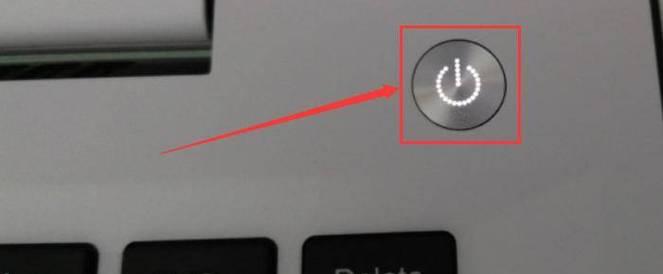
为了避免将来发生类似问题,您可以采取以下措施:
定期备份重要数据:在PE环境下定期备份您的重要文件。
时刻关注系统更新:保持PE系统和相关工具的更新,以减少兼容性和稳定性问题。
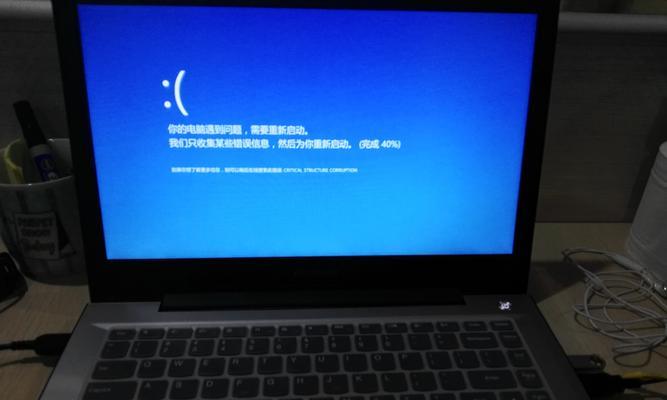
电脑PE系统进入黑屏并不可怕,关键在于及时判断问题源头和采取正确的解决措施。遵循本文提供的步骤,您应能有效应对大多数PE系统黑屏的情况。记住,在进行任何系统级操作前,备份是至关重要的一步。希望这些信息能帮助您快速恢复正常电脑使用。
标签: 怎么办
版权声明:本文内容由互联网用户自发贡献,该文观点仅代表作者本人。本站仅提供信息存储空间服务,不拥有所有权,不承担相关法律责任。如发现本站有涉嫌抄袭侵权/违法违规的内容, 请发送邮件至 3561739510@qq.com 举报,一经查实,本站将立刻删除。
相关文章

电脑在运行过程中,出现消息无声音提示可能会对用户体验造成一定困扰。尤其是在接收重要消息或系统通知时,声音的缺失会让人错失关键信息。如果你使用的是华为电...
2025-04-09 6 怎么办

当我们在处理办公文档、查看电子地图或在浏览网页时,经常会遇到一些图标文件,其中地球图标文件因其直观的表示和广泛的应用而受到青睐。然而,有时我们会遇到地...
2025-04-06 13 怎么办

电脑作为我们日常生活中不可或缺的工具,其稳定性和易用性对用户的工作效率有着重要影响。然而,在使用电脑时,用户可能会遇到一些令人头疼的问题,比如电脑关机...
2025-04-02 18 怎么办
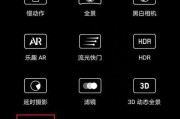
智能手机摄影已经成为现代生活中不可或缺的一部分,但不少用户在拍照时会遇到移动导致的虚化问题。在这样的情况下,如何调整手机摄影设置,以避免照片模糊,成为...
2025-04-01 16 怎么办

随着科技的不断进步,电脑几乎成为了我们日常生活和工作不可或缺的工具之一。但在使用电脑的过程中,我们可能会遇到各种各样的问题,“此电脑图标位置频繁变动”...
2025-04-01 17 怎么办

当我们在使用电脑时,偶尔会遭遇一些意外状况,比如电脑的粘滞键功能导致无法正常关机或重启。粘滞键是为那些有困难同时按下多个键的用户设计的功能,可在按下一...
2025-03-30 16 怎么办